ระบบเคอร์เซอร์ในตัวจะครอบงำใครก็ตาม - ลูกศรสีขาวที่น่าเบื่อ แว่นขยายสีเทา นาฬิกาทรายสีขาว น่าเบื่อ น่าเบื่อมาก อย่างไรก็ตาม สิ่งที่จำเป็นในการทำให้เคอร์เซอร์และลูกศรทั้งหมดเหล่านี้มีลักษณะที่ "เหมาะสม" คือการทำชุดของขั้นตอนเล็กๆ
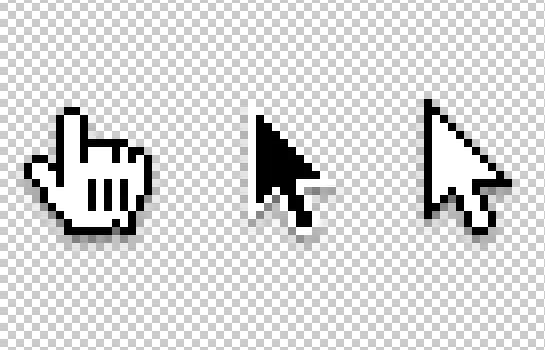
จำเป็น
คอมพิวเตอร์ อินเตอร์เน็ต
คำแนะนำ
ขั้นตอนที่ 1
ไปที่: เริ่ม - แผงควบคุม - เมาส์ เมื่อเปิดแท็บ "ตัวชี้" แล้ว ให้เลือกรูปแบบที่เหมาะสมและน่าสนใจยิ่งขึ้น หลังจากนั้นคลิก "สมัคร" จากนั้นคลิก "ตกลง"
ขั้นตอนที่ 2
หากระบบโดยรวมเหมาะสมกับคุณ แต่ในขณะเดียวกันเคอร์เซอร์บางตัวก็น่ารำคาญ เสิร์ชเอ็นจิ้นและอินเทอร์เน็ตจะช่วยคุณได้ หลังจากค้นหาและดาวน์โหลดเคอร์เซอร์แล้ว ให้เพิ่มเคอร์เซอร์ไปยังโฟลเดอร์อื่น จากนั้นวางเมาส์เหนือตัวชี้แต่ละตัว เลือก (คลิกเพียงครั้งเดียวด้วยปุ่มซ้ายของเมาส์) จากนั้นคลิกที่ปุ่ม "เรียกดู" และไปที่โฟลเดอร์ที่คุณเพิ่มเคอร์เซอร์ไว้ เลือกเคอร์เซอร์ที่ต้องการแล้วคลิก "เปิด" จากนั้นใน "ตกลง" พร้อม!
ขั้นตอนที่ 3
หากคุณไม่ชอบรูปแบบใดๆ ของระบบ และไม่สะดวกในการค้นหาเคอร์เซอร์ทีละตัว ให้ใช้โปรแกรมของบริษัทอื่นที่อนุญาตให้คุณตั้งค่าโครงร่างสำหรับเคอร์เซอร์ แทนที่เคอร์เซอร์ดั้งเดิมด้วยการคลิกเพียงครั้งเดียว โปรแกรมเหล่านี้คือ: IconPackager (สำหรับ Windows 7), Cursor XP (ตามลำดับสำหรับ XP), CursorFx - โปรแกรมรุ่นต่าง ๆ ใช้งานได้กับ XP, Vista และ 7; และ ActivIcons ยังเหมาะสำหรับระบบปฏิบัติการที่แตกต่างกัน พวกเขาทั้งหมดมีส่วนต่อประสานที่ใช้งานง่ายและภาษารัสเซีย

